Pode isso Arnaldo?
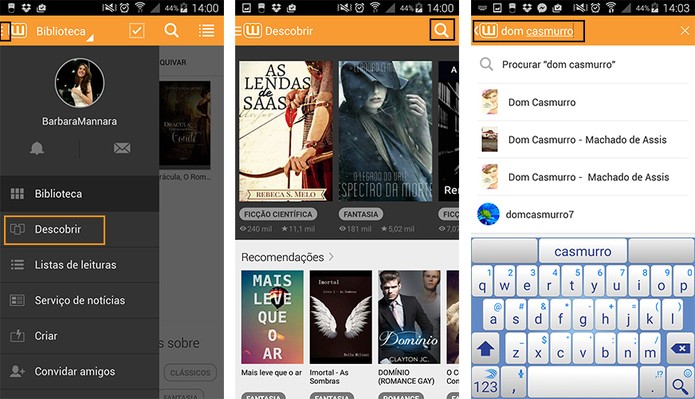 Pesquise e descubra novos livros com app para Android (Foto: Reprodução/Barbara Mannara)
Pesquise e descubra novos livros com app para Android (Foto: Reprodução/Barbara Mannara)
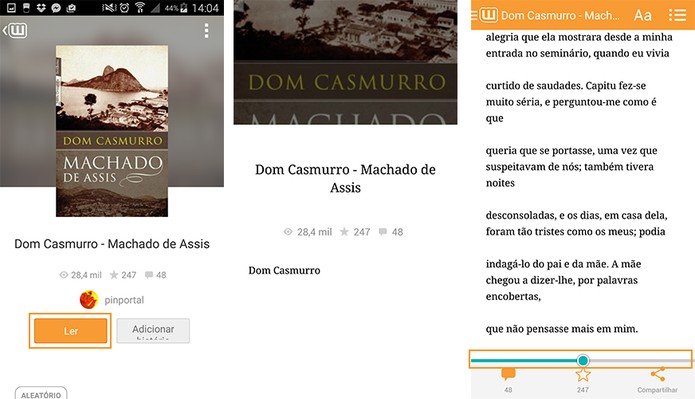 Inicie a leitura e navegue nas páginas com app (Foto: Reprodução/Barbara Mannara)
Inicie a leitura e navegue nas páginas com app (Foto: Reprodução/Barbara Mannara)
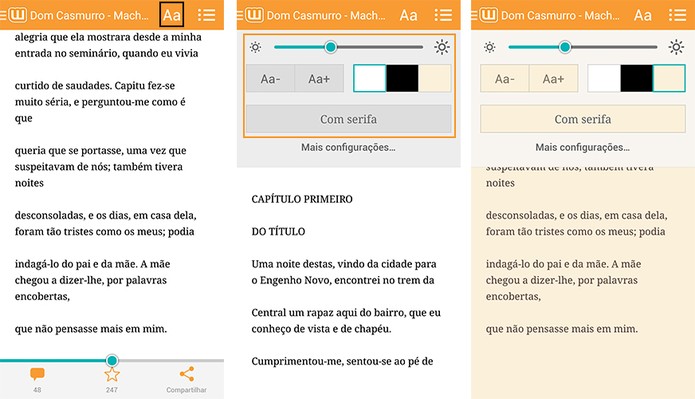 Personalize o tamanho do texto, cor de fundo e mais (Foto: Reprodução/Barbara Mannara)
Personalize o tamanho do texto, cor de fundo e mais (Foto: Reprodução/Barbara Mannara)
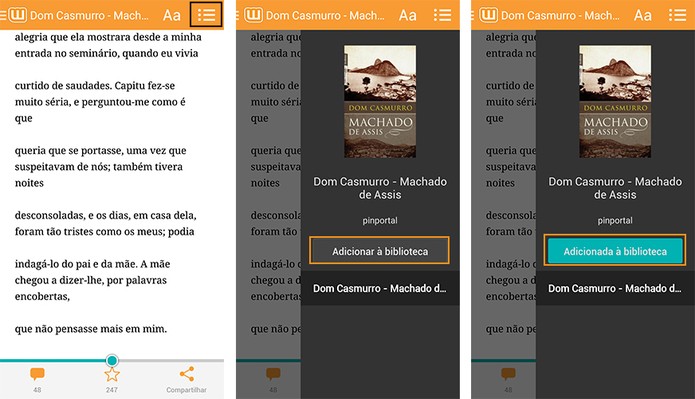 Adicione o livro na sua Biblioteca pessoal no app (Foto: Reprodução/Barbara Mannara)
Adicione o livro na sua Biblioteca pessoal no app (Foto: Reprodução/Barbara Mannara)
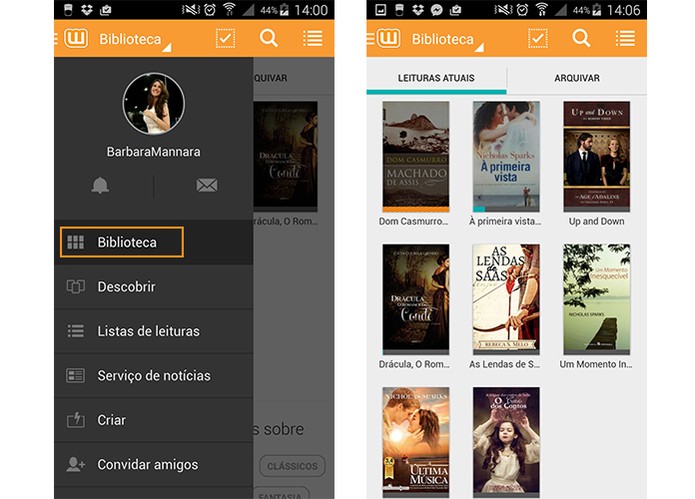 Acesse os títulos da sua Biblioteca (Foto: Reprodução/Barbara Mannara)
Acesse os títulos da sua Biblioteca (Foto: Reprodução/Barbara Mannara)
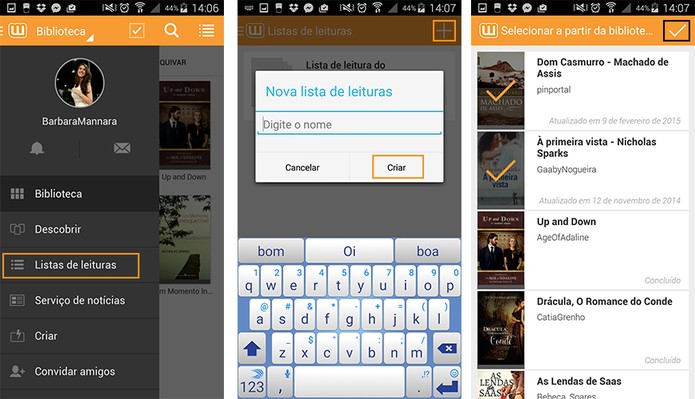 Crie seus livros no app (Foto: Reprodução/Barbara Mannara)
Crie seus livros no app (Foto: Reprodução/Barbara Mannara)
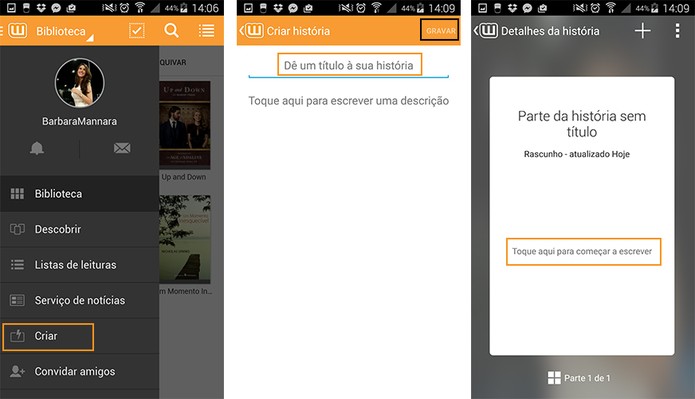 Adicione seus textos pessoais no app (Foto: Reprodução/Barbara Mannara)
Adicione seus textos pessoais no app (Foto: Reprodução/Barbara Mannara)
O Wattpad é um aplicativo que permite ter um acervo de livros digitais gratuitos no smartphone Android. Dessa forma, os usuários podem descobrir novas leituras e ainda colocar em dia os títulos clássicos e best sellers. Estão disponíveis diversas opções em português e demais idiomas. Quer conhecer o app? Então, confira como usar neste tutorial.
Passo 1. Baixe e instale o Wattpad no Android. Na tela inicial, toque no menu da lateral esquerda, indicado por “três linhas” e selecione “Descobrir”. Será aberta uma tela com diversos títulos. Para pesquisar por um livro ou autor específico, toque no ícone de “lupa” no topo e digite o que preferir. Os resultados são mostrados em lista;
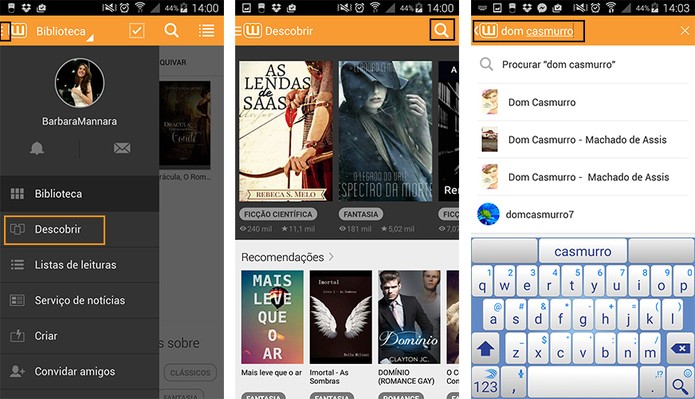 Pesquise e descubra novos livros com app para Android (Foto: Reprodução/Barbara Mannara)
Pesquise e descubra novos livros com app para Android (Foto: Reprodução/Barbara Mannara)
Passo 2. Quando encontrar um livro que goste, toque nele. Note que no topo está a capa do livro. Para iniciar a leitura, selecione “Ler”. O livro será aberto no celular e basta arrastar a tela para a esquerda e direita para navegar entre as páginas. Isso pode ser controlado também por meio da barra de ajuste, na base do app;
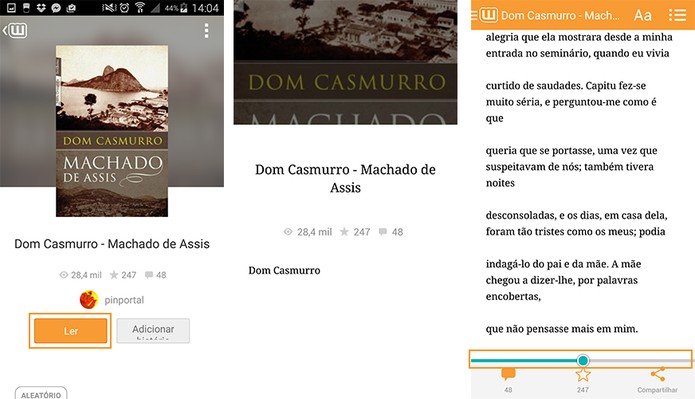 Inicie a leitura e navegue nas páginas com app (Foto: Reprodução/Barbara Mannara)
Inicie a leitura e navegue nas páginas com app (Foto: Reprodução/Barbara Mannara)
Passo 3. Para alterar o tamanho da fonte do texto e cores de fundo, selecione o ícone com a letra “A”, no topo. Depois personalize a visualização. É possível alterar o fundo para amarelado, escuro ou branco, ajustar o brilho da tela, adicionar serifa, além de aumentar e diminuir as letras;
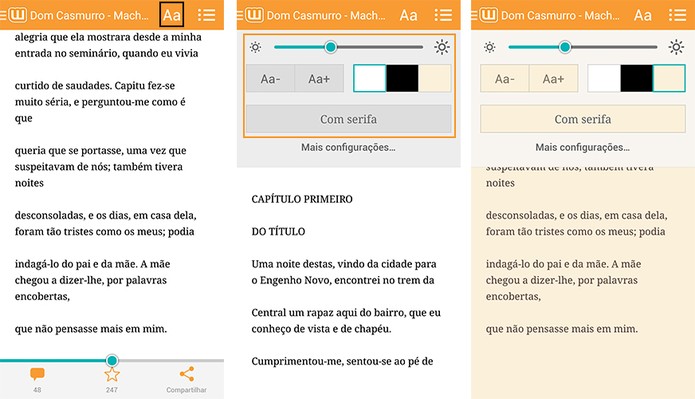 Personalize o tamanho do texto, cor de fundo e mais (Foto: Reprodução/Barbara Mannara)
Personalize o tamanho do texto, cor de fundo e mais (Foto: Reprodução/Barbara Mannara)
Passo 4. Para guardar na biblioteca, selecione o menu oculto na direita, indicado por “três linhas e pontos”. Depois marque “Adicionar à Biblioteca”;
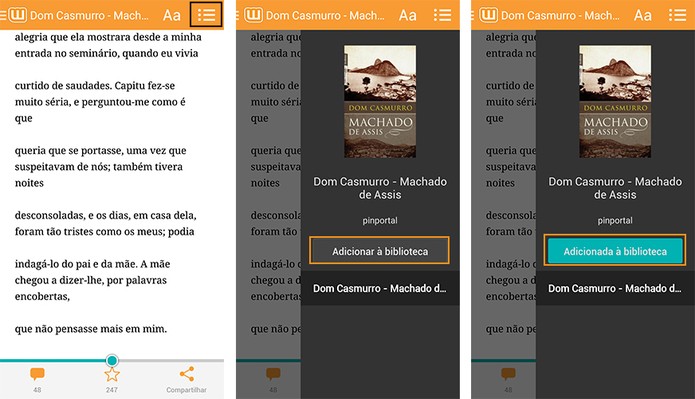 Adicione o livro na sua Biblioteca pessoal no app (Foto: Reprodução/Barbara Mannara)
Adicione o livro na sua Biblioteca pessoal no app (Foto: Reprodução/Barbara Mannara)
Passo 5. Toque no menu lateral, na esquerda, e selecione “Biblioteca” para acessar seu acervo pessoal no app. Você poderá conferir todos os títulos guardados e ler quando preferir;
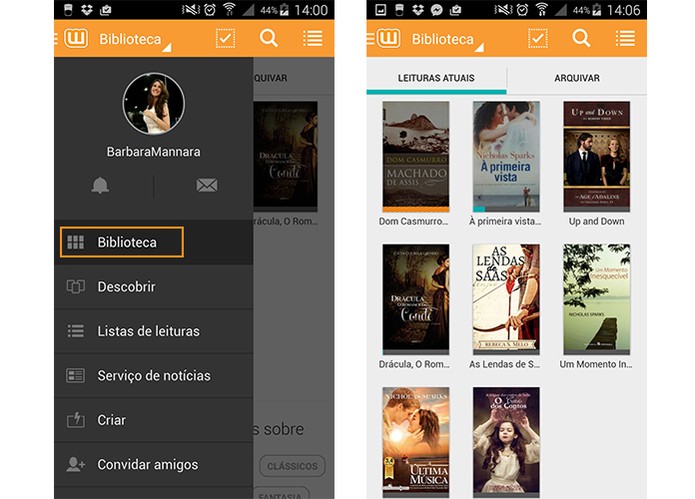 Acesse os títulos da sua Biblioteca (Foto: Reprodução/Barbara Mannara)
Acesse os títulos da sua Biblioteca (Foto: Reprodução/Barbara Mannara)
Passo 6. Selecione o menu lateral e toque em “Listas de leitura” para organizar seus livros em diferentes pastas no app. Toque em “+”, adicione um título e confirme em “Criar”. Em seguida marque os livros que deseja enviar para a categoria. Complete no ícone de “check”, no topo direito da tela;
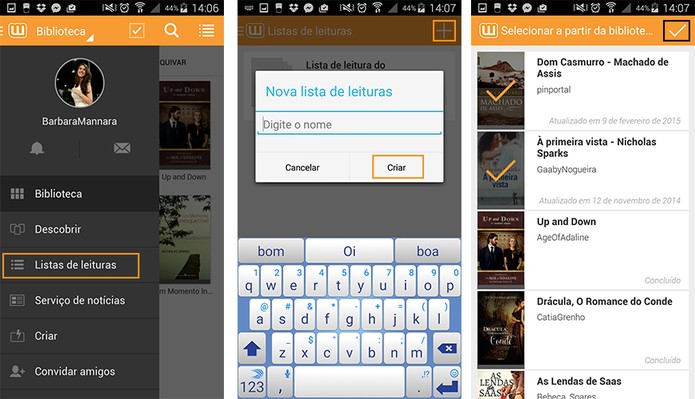 Crie seus livros no app (Foto: Reprodução/Barbara Mannara)
Crie seus livros no app (Foto: Reprodução/Barbara Mannara)
Passo 7. Você também pode iniciar uma nova criação pessoal, escrevendo notas ou até um livro. Para isso, selecione o menu lateral e toque em “Criar”. Adicione um título e toque em “Gravar”. Por fim, inicie a criação do texto pela ferramenta embutida no app.
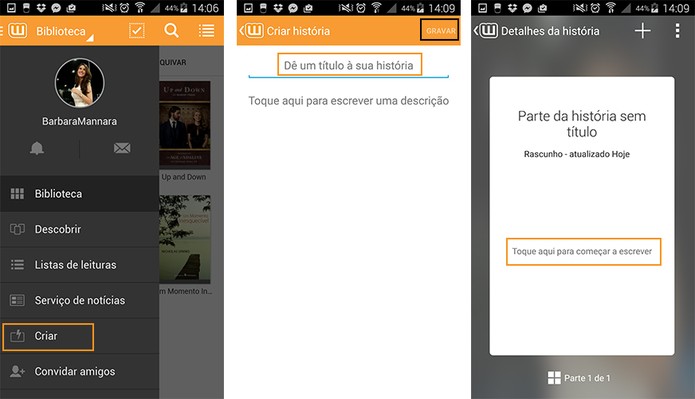 Adicione seus textos pessoais no app (Foto: Reprodução/Barbara Mannara)
Adicione seus textos pessoais no app (Foto: Reprodução/Barbara Mannara)
Pronto. Agora você pode encontrar novas leituras e clássicos de forma gratuita pelo app Android.
dica da sexy BARBARA MANNARA o TechTudo

Nenhum comentário:
Postar um comentário